使用GreenBow VPN客户端连接RV34x系列路由器
特别通知:许可结构 — 固件版本1.0.3.15及更高版本。今后,AnyConnect将仅对客户端许可证收取费用。
有关RV340系列路由器上AnyConnect许可的其他信息,请参阅RV340系列路由器的AnyConnect许可文章。
简介
虚拟专用网络(VPN)连接允许用户通过公共或共享网络(如Internet)访问、发送和接收数据到专用网络和从专用网络接收数据,但仍确保与底层网络基础设施的安全连接以保护专用网络及其资源。
VPN隧道建立一个专用网络,该专用网络可以使用加密和身份验证安全地发送数据。公司办公室大多使用VPN连接,因为即使员工不在办公室,也允许其访问其专用网络既有用也是必要的。
VPN允许远程主机像位于同一本地网络一样工作。该路由器最多支持50个隧道。在路由器配置了Internet连接后,可以在路由器和终端之间设置VPN连接。VPN客户端完全依赖于VPN路由器的设置才能建立连接。
GreenBow VPN客户端是第三方VPN客户端应用,使主机设备能够通过RV34x系列路由器为站点到站点IPSec隧道配置安全连接。
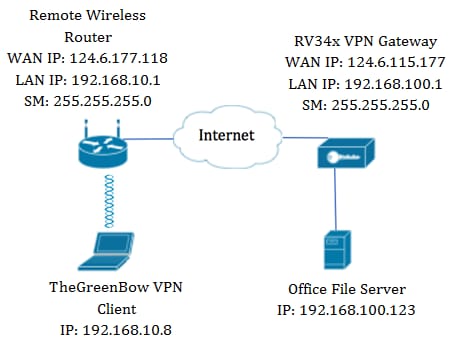
在图中,计算机将连接到其网络外部办公室中的文件服务器以访问其资源。为此,计算机中的TheGreenBow VPN Client将以从RV34x VPN网关提取设置的方式进行配置。
使用VPN连接的优势
- 使用VPN连接有助于保护机密网络数据和资源。
- 它为远程员工或公司员工提供方便和可访问性,因为他们将能够轻松访问总部,而无需在现场,同时仍能维护专用网络及其资源的安全。
- 与其他远程通信方法相比,使用VPN连接的通信提供了更高级别的安全性。当今先进的技术使这成为可能,从而保护专用网络免受未经授权的访问。
- 用户的实际地理位置受到保护,不会暴露于公共或共享网络(如Internet)。
- 将新用户或用户组添加到网络很容易,因为VPN易于扩展。无需额外的组件或复杂的配置,即可实现网络扩展。
使用VPN连接的风险
- 配置错误导致的安全风险。由于VPN的设计和实施可能非常复杂,因此需要将连接配置任务委托给知识丰富且经验丰富的专业人员,以确保专用网络的安全不会受到损害。
- 可靠性.由于VPN连接需要Internet连接,因此必须拥有信誉经过验证和测试的提供商来提供卓越的Internet服务,并保证最短甚至不出现停机。
- 可扩展性.如果遇到需要添加新基础设施或新配置集的情况,则可能会出现技术问题,因为不兼容,尤其是当您使用的产品或供应商以外的其他产品或供应商时。
- 移动设备的安全问题。当在移动设备上启动VPN连接时,安全问题可能出现,特别是当移动设备无线连接到本地网络时。
- 连接速度慢。如果您使用的VPN客户端提供免费VPN服务,则可能预期连接速度也会很慢,因为这些提供商不会优先处理连接速度。
使用GreenBow VPN客户端的必备条件
必须先在VPN路由器上配置以下项,并通过单击此处建立连接来应用到GreenBow VPN客户端。
适用设备
- RV34x系列
软件版本
- 1.0.01.17
使用GreenBow VPN客户端
步骤1.登录到RV34x路由器的基于Web的实用程序,然后选择VPN > Client-to-Site。
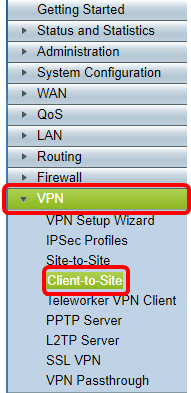
注意:本文中的图像是从RV340路由器拍摄的。选项可能因设备型号而异。
步骤2.单击“添加”。
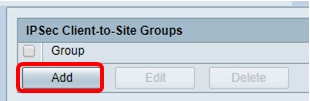
步骤3.单击第3方客户端。
注意:AnyConnect是Cisco VPN客户端的示例,而GreenBow VPN客户端是第三方VPN客户端的示例。
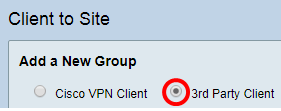
注意:在本例中,选择第3方客户端。
步骤4.在Basic Settings(基本设置)选项卡下,选中Enable(启用)复选框以确保VPN配置文件处于活动状态。
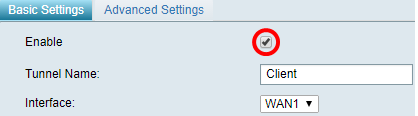
步骤5.在Tunnel Name字段中输入VPN连接的名称。
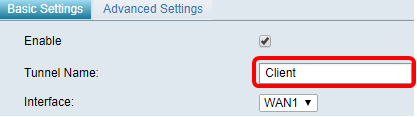
注意:在本例中,输入Client。
步骤6.从Interface下拉列表中选择要使用的接口。WAN1、WAN2、USB1和USB2将使用路由器上的相应接口进行VPN连接。
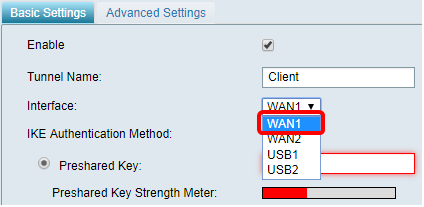
注意:这些选项取决于您使用的路由器型号。在本例中,选择WAN1。
步骤7.选择IKE身份验证方法。选项有:
- 预共享密钥 — 此选项将允许我们使用VPN连接的共享密码。
- 证书 — 此选项使用数字证书,该证书包含诸如证书名称或IP地址、序列号、证书到期日期以及证书持有者的公钥副本等信息。
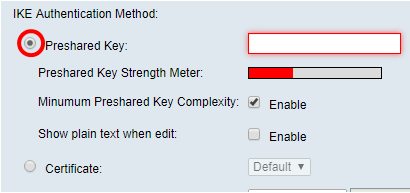
注意:在本例中,选择预共享密钥。
步骤8.在Preshared Key字段中输入连接密码。
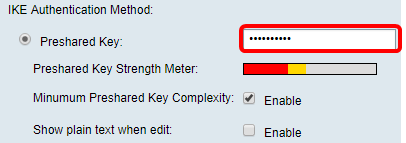
第9步。(可选)取消选中Minimum Preshared Key Complexity Enable复选框,以便能够使用简单密码。
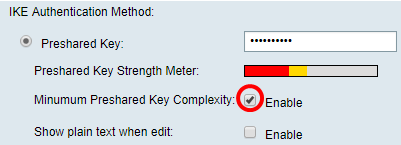
注意:在本例中,“最低预共享密钥复杂性”(Minimum Preshared Key Complexity)处于启用状态。
步骤10.(可选)选中Show plain text when edit Enable复选框以以纯文本形式显示口令。
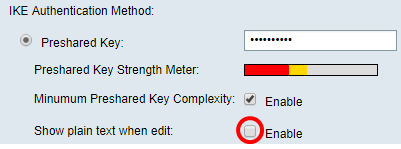
注意:在本例中,当编辑处于禁用状态时显示纯文本。
步骤11.从Local Identifier下拉列表中选择本地标识符。选项有:
- 本地WAN IP — 此选项使用VPN网关广域网(WAN)接口的IP地址。
- IP Address — 此选项允许您手动输入VPN连接的IP地址。
- FQDN — 此选项也称为完全限定域名(FQDN)。 它允许您为Internet上的特定计算机使用完整的域名。
- 用户FQDN — 此选项允许您为Internet上的特定用户使用完整的域名。

注意:在本例中,选择本地WAN IP。使用此选项,会自动检测本地WAN IP。
步骤12.(可选)为远程主机选择标识符。选项有:
- IP地址(IP Address) — 此选项使用VPN客户端的WAN IP地址。
- FQDN — 此选项允许您为Internet上的特定计算机使用完整的域名。
- 用户FQDN — 此选项允许您为Internet上的特定用户使用完整的域名。
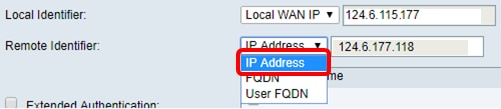
注意:在本例中,选择IP地址。
步骤13.在Remote Identifier字段中输入远程标识符。

注意:在本例中,输入124.6.115.177。
步骤14.(可选)选中Extended Authentication复选框以激活该功能。激活后,这将提供额外的身份验证级别,要求远程用户在授予VPN访问权限之前在其凭证中进行密钥。

注意:在本例中,未选中扩展身份验证。
步骤15.在“组名”下,单击“添加”。

步骤16.从Group Name下拉列表中选择将使用扩展身份验证的组。
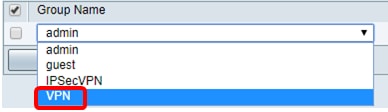
注意:在本例中,选择VPN。
步骤17.在Pool Range for Client LAN下,在Start IP(开始IP)字段中输入可分配给VPN客户端的第一个IP地址。
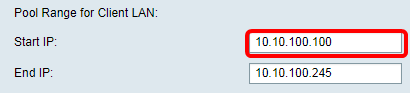
注意:在本例中,输入10.10.100.100。
步骤18.在End IP(结束IP)字段中输入可分配给VPN客户端的最后一个IP地址。
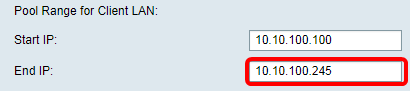
注意:在本例中,输入10.10.100.245。
步骤19.单击“应用”。
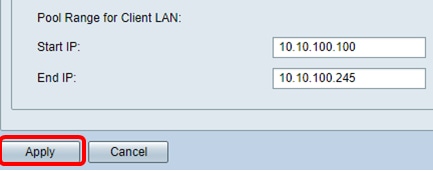
步骤20.单击“保存”。

现在,您应该已在路由器上为GreenBow VPN客户端配置了客户端到站点配置文件。
步骤1.登录到路由器的基于Web的实用程序,然后选择System Configuration > User Groups。
注意:本文中的映像来自RV340路由器。选项可能因设备型号而异。
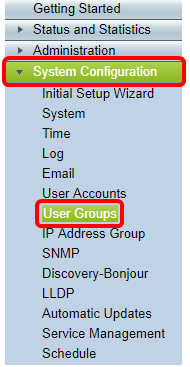
步骤2.单击Add添加用户组。
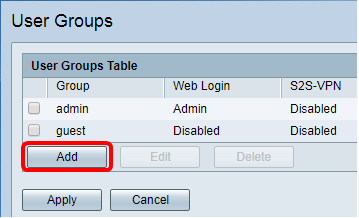
步骤3.在“概述”区域的“组名”字段中输入组名。
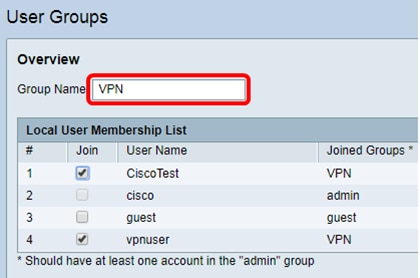
注意:在本例中,使用VPN。
步骤4.在Local Membership List下,选中需要处于同一组中的用户名的复选框。
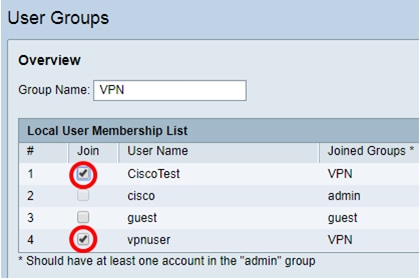
注意:在本例中,选择CiscoTest和vpnuser。
步骤5.在“服务”下,选择要授予组中用户的权限。选项有:
- 已禁用 — 此选项表示不允许组成员通过浏览器访问基于Web的实用程序。
- 只读 — 此选项表示组成员只能在登录后读取系统的状态。它们无法编辑任何设置。
- 管理员 — 此选项为组成员提供读和写权限,并能够配置系统状态。

注意:在本例中,选择只读。
步骤6.在EzVPN/第3方配置文件成员使用中表中,单击Add。
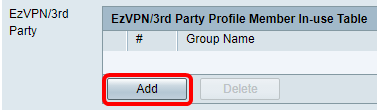
步骤7.从Select a Profile下拉列表中选择配置文件。选项可能因VPN网关上配置的配置文件而异。
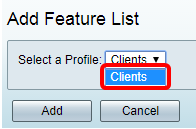
注意:在本例中,选择Clients。
步骤8.单击“添加”。
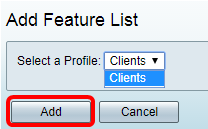
步骤9.单击“应用”。
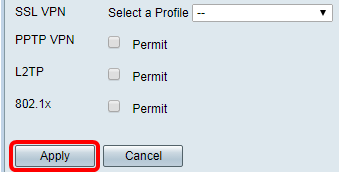
步骤10.单击“保存”。

您现在应该已在RV34x系列路由器上成功创建了用户组。
步骤1.登录到路由器的基于Web的实用程序,然后选择System Configuration > User Accounts。
注意:本文中的图像是从RV340路由器拍摄的。选项可能因设备型号而异。
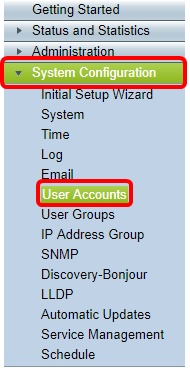
步骤2.在Local User Membership List区域,单击Add。
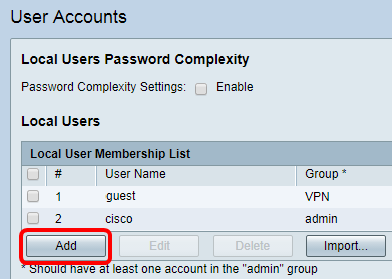
步骤3.在User Name字段中输入用户的名称。
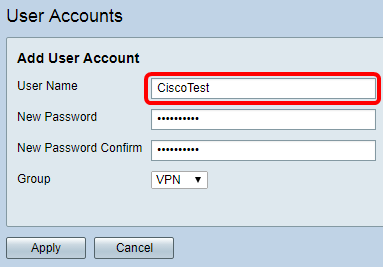
注意:在本例中,输入CiscoTest。
步骤4.在New Password字段中输入用户密码。
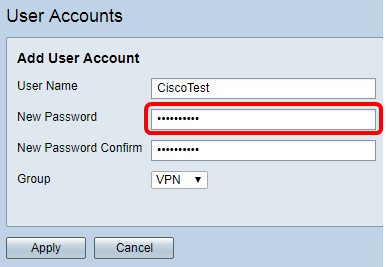
步骤5.在New Password Confirm框中确认密码。
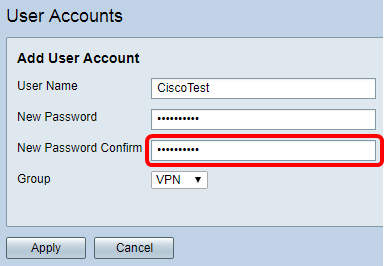
步骤6.从Group下拉列表中选择组。这是用户将与之关联的组。
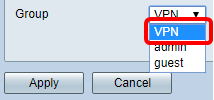
注意:在本例中,选择VPN。
步骤7.单击“应用”。
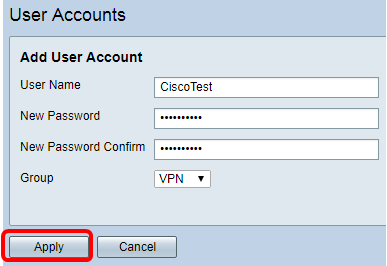
步骤8.单击“保存”。

您现在应该已在RV34x系列路由器上创建用户帐户。
步骤1.登录到RV34x路由器的基于Web的实用程序,然后选择VPN > IPSec Profiles(VPN > IPSec Profiles)。
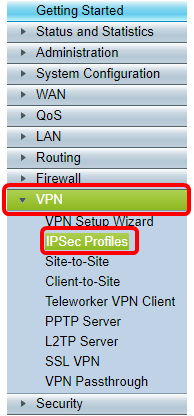
注意:本文中的图像是从RV340路由器拍摄的。选项可能因设备型号而异。
步骤2. IPSec配置文件表显示现有配置文件。单击Add创建新配置文件。
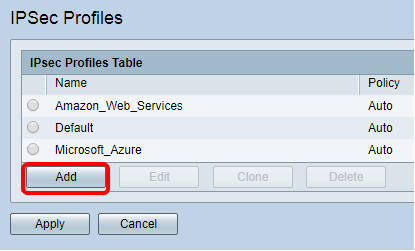
注意:Amazon_Web_Services、Default和Microsoft_Azure是默认配置文件。
步骤3.在Profile Name字段中为配置文件创建名称。配置文件名称只能包含字母数字字符和特殊字符的下划线(_)。
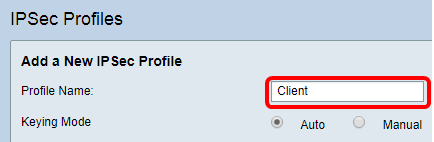
注意:在本例中,输入Client。
步骤4.单击单选按钮确定配置文件将用于验证的密钥交换方法。选项有:
- 自动 — 策略参数自动设置。此选项使用互联网密钥交换(IKE)策略实现数据完整性和加密密钥交换。如果选择此选项,则启用Auto Policy Parameters区域下的配置设置。如果选择此选项,请跳至配置自动设置。
- 手动 — 此选项允许您手动配置密钥以用于VPN隧道的数据加密和完整性。如果选择此选项,则Manual Policy Parameters区域下的配置设置将启用。如果选择此选项,请跳至配置手动设置。
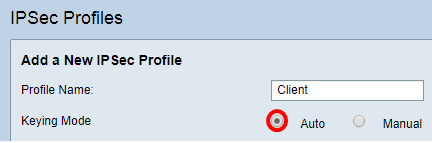
注意:在本例中,选择了Auto。
步骤1.在Phase 1 Options区域,从DH Group下拉列表中选择与Phase 1中的密钥一起使用的适当Diffie-Hellman(DH)组。Diffie-Hellman是用于交换预共享密钥集的连接中使用的加密密钥交换协议。算法的强度由位决定。选项有:
- 组2-1024位 — 此选项计算密钥的速度较慢,但比组1更安全。
- 组5-1536位 — 此选项计算最慢的密钥,但是最安全的密钥。
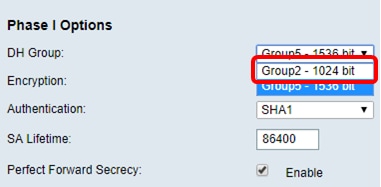
注意:在本例中,选择组5-1536位。
步骤2.从Encryption下拉列表中,选择加密方法以加密和解密封装安全负载(ESP)和Internet安全关联和密钥管理协议(ISAKMP)。 选项有:
- 3DES — 三重数据加密标准。
- AES-128 — 高级加密标准使用128位密钥。
- AES-192 — 高级加密标准使用192位密钥。
- AES-256 — 高级加密标准使用256位密钥。
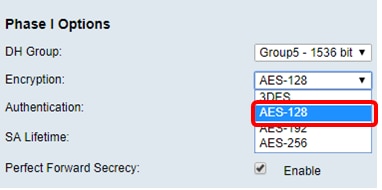
注意:AES是DES和3DES上的标准加密方法,因为其性能和安全性更高。加长AES密钥将提高安全性,性能会降低。在本例中,选择AES-128。
步骤3.从Authentication下拉列表中,选择确定如何对ESP和ISAKMP进行身份验证的身份验证方法。选项有:
- MD5 — 消息摘要算法有128位哈希值。
- SHA-1 — 安全散列算法有160位散列值。
- SHA2-256 — 安全散列算法,带256位散列值。
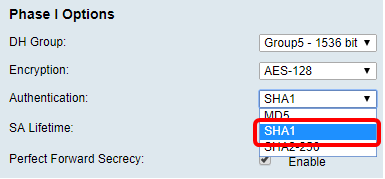
注意:MD5和SHA都是加密哈希函数。它们提取一段数据,将其压缩,并创建通常无法复制的唯一十六进制输出。在本例中,选择SHA1。
步骤4.在SA Lifetime字段中,输入一个介于120和86400之间的值。这是Internet密钥交换(IKE)安全关联(SA)在此阶段将保持活动状态的时间长度。默认值为 28800。
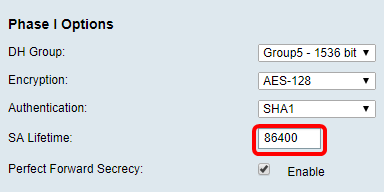
注意:在本例中,输入86400。
步骤5.(可选)选中Enable Perfect Forward Secrecy复选框以生成用于IPSec流量加密和身份验证的新密钥。
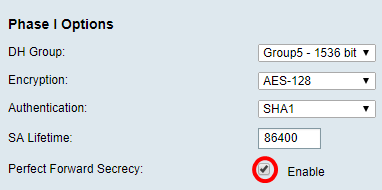
注意:在本例中,启用完全向前保密。
步骤6.从Phase II Options区域的Protocol Selection下拉列表中,选择要应用于协商第二阶段的协议类型。选项有:
- ESP — 此选项封装要保护的数据。如果选择此选项,请继续步骤7以选择加密方法。
- AH — 此选项也称为身份验证报头(AH)。 它是一种安全协议,提供数据身份验证和可选的反重播服务。AH嵌入到要保护的IP数据报中。如果选择此选项,请跳至步骤8。
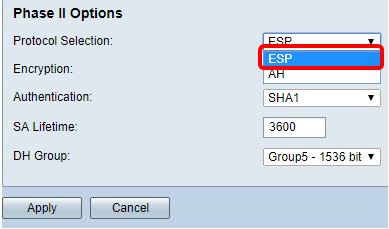
注意:在本例中,选择ESP。
步骤7.如果在步骤6中选择了ESP,请选择确定如何对ESP和ISAKMP进行身份验证的身份验证方法。选项有:
- 3DES — 三重数据加密标准
- AES-128 — 高级加密标准使用128位密钥。
- AES-192 — 高级加密标准使用192位密钥。
- AES-256 — 高级加密标准使用256位密钥。
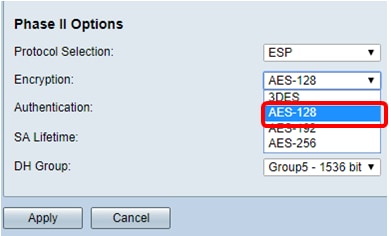
注意:在本例中,选择AES-128。
步骤8.从Authentication下拉列表中,选择确定如何对ESP和ISAKMP进行身份验证的身份验证方法。选项有:
- MD5 — 消息摘要算法有128位哈希值。
- SHA-1 — 安全散列算法有160位散列值。
- SHA2-256 — 安全散列算法,带256位散列值。
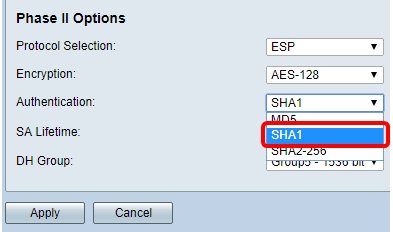
注意:在本例中,选择SHA1。
步骤9.在SA Lifetime字段中,输入一个介于120和28800之间的值。这是IKE SA在此阶段保持活动状态的时间长度。默认值为 3600。
步骤10.从DH组下拉列表中,选择要与第2阶段中的密钥一起使用的DH组。选项包括:
- 组2-1024位 — 此选项计算密钥的速度较慢,但比组1更安全。
- 组5-1536位 — 此选项计算最慢的密钥,但是最安全的密钥。
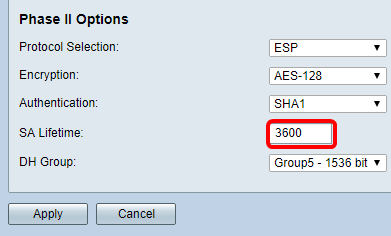
注意:在本例中,输入3600。
步骤11.单击“应用”。
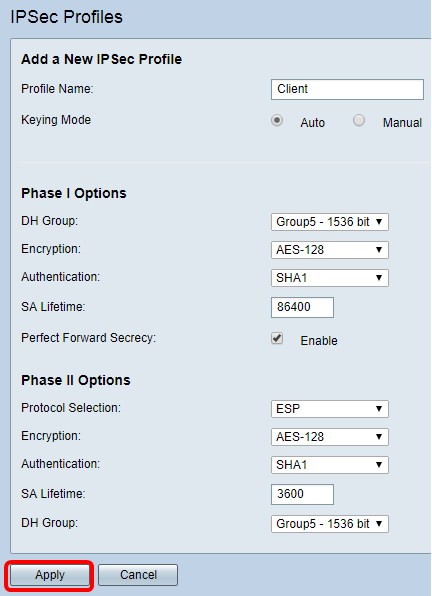
步骤12.单击“保存”永久保存配置。

现在,您应该已在RV34x系列路由器上成功配置了自动IPSec配置文件。
步骤1.在SPI-Incoming 字段中,为VPN连接上的传入流量输入从100到FFFFFFFF的安全参数索引(SPI)标记的十六进制值。SPI标记用于区分一个会话的流量与其他会话的流量。
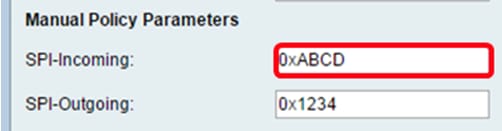
注意:在本例中,输入0xABCD。
步骤2.在SPI-Outgoing字段中,为VPN连接上的传出流量的SPI标记输入从100到FFFFFFF的十六进制值。
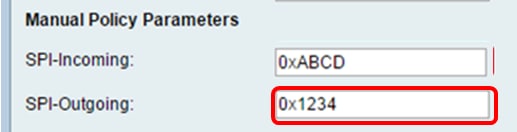
注意:在本例中,输入0x1234。
步骤3.从下拉列表中选择加密值。选项有:
- 3DES — 三重数据加密标准
- AES-128 — 高级加密标准使用128位密钥。
- AES-192 — 高级加密标准使用192位密钥。
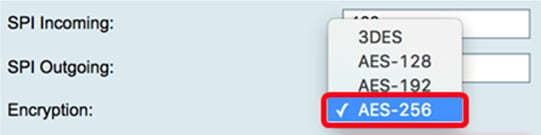
注意:在本例中,选择AES-256。
步骤4.在Key-In字段中,输入入站策略的密钥。密钥的长度取决于步骤3中选择的算法。

注意:在本例中,输入123456789123456789123...。
步骤5.在Key-Out字段中,输入传出策略的密钥。密钥的长度取决于步骤3中选择的算法。

注意:在本例中,输入1a1a1a1a1a1a12121212...。
步骤6.从Authentication下拉列表中选择身份验证方法。选项有:
- MD5 — 消息摘要算法有128位哈希值。
- SHA-1 — 安全散列算法有160位散列值。
- SHA2-256 — 安全散列算法,带256位散列值。
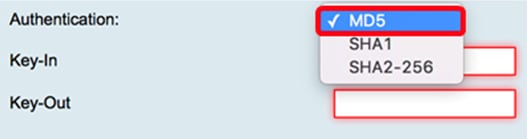
注意:在本例中,选择MD5。
步骤7.在Key-In字段中,输入入站策略的密钥。密钥的长度取决于步骤6中选择的算法。

注意:在本例中,输入123456789123456789123...。
步骤8.在Key-Out字段中,输入传出策略的密钥。密钥的长度取决于步骤6中选择的算法。

注意:在本例中,输入1a1a1a1a1a1a12121212...。
步骤9.单击 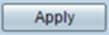 。
。
步骤10.单击“保存”永久保存配置。

现在,您应该已在RV34x系列路由器上成功配置了手动IPSec配置文件。
配置GreenBow VPN客户端软件
配置第1阶段设置
步骤1.右键单击GreenBow VPN Client图标,然后选择Run as administrator(以管理员身份运行)。
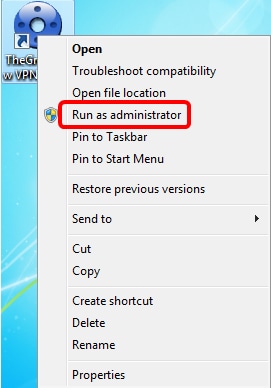
步骤2.在VPN配置下的左窗格中,右键单击IKE V1并选择New Phase 1。
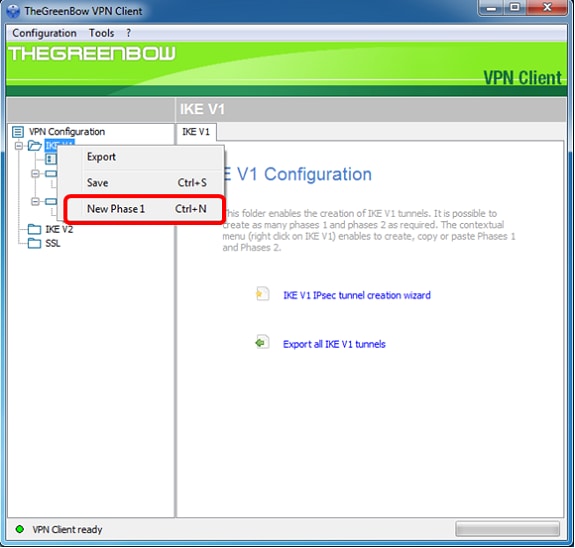
步骤3.在Addresses下的Authentication选项卡中,验证Interface区域中的IP地址与安装GreenBow VPN客户端的计算机的WAN IP地址相同。
注意:在本示例中,IP 地址是 124.6.177.118。
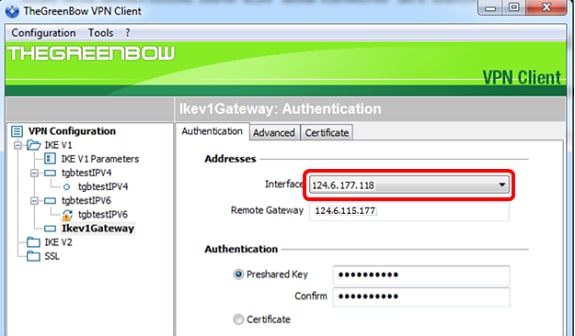
步骤4.在Remote Gateway(远程网关)字段中输入远程网关的地址。
注意:在本例中,远程RV34x路由器的IP地址为124.6.115.177。
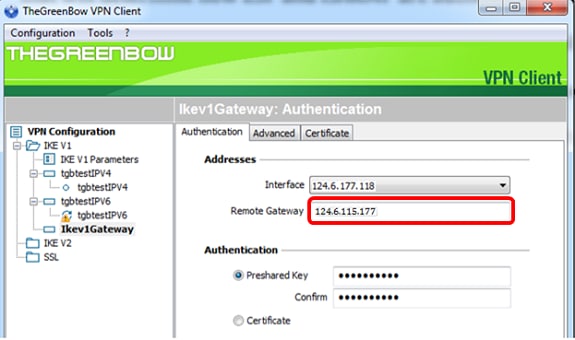
步骤5.在Authentication下,选择身份验证类型。选项有:
- 预共享密钥 — 此选项将允许用户使用已在VPN网关上配置的密码。用户必须匹配密码才能建立VPN隧道。
- Certificate — 此选项将使用证书完成VPN客户端和VPN网关之间的握手。
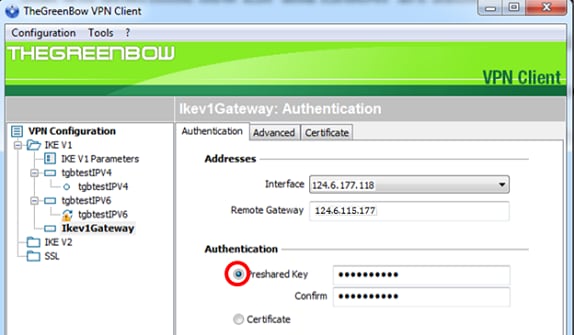
注意:在本示例中,选择预共享密钥以匹配RV34x VPN网关的配置。
步骤6.输入路由器中配置的预共享密钥。
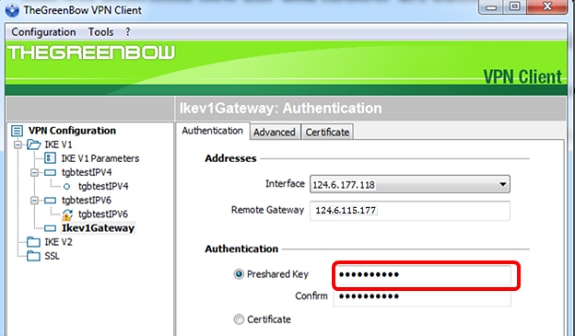
步骤7.在“确认”字段中输入相同的预共享密钥。
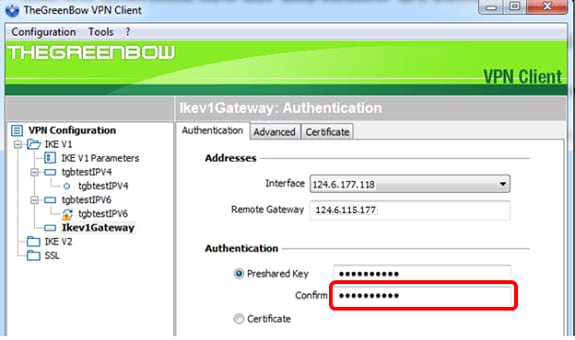
步骤8.在IKE下,设置加密、身份验证和密钥组设置以匹配路由器的配置。
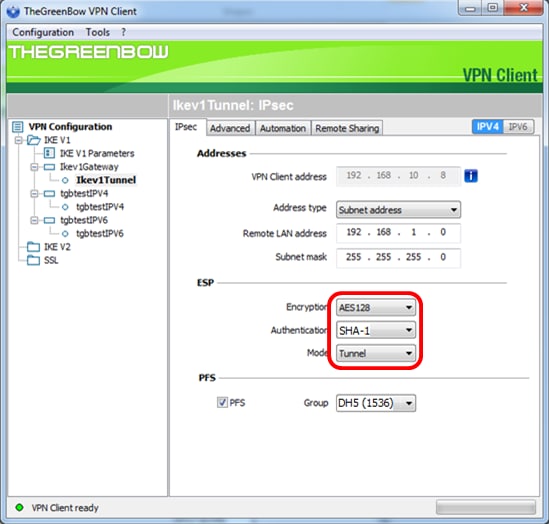
步骤9.单击“高级”选项卡。
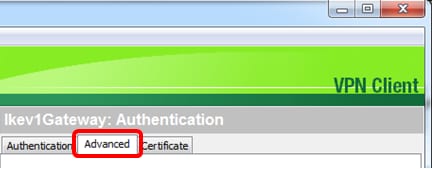
步骤10.(可选)在Advanced features下,选中Mode Config 和Aggressive Mode 复选框,并将NAT-T设置设置为Automatic。
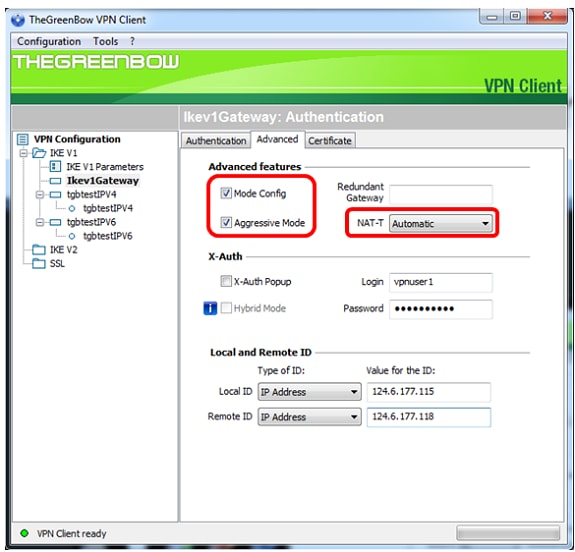
注意:启用模式配置后,GreenBow VPN客户端将从VPN网关提取设置以尝试建立隧道,同时启用主动模式和NAT-T可加快建立连接。
第11步。(可选)在X-Auth下,选中X-Auth Popup复选框以在启动连接时自动拉出登录窗口。登录窗口是用户输入凭证以完成隧道的位置。
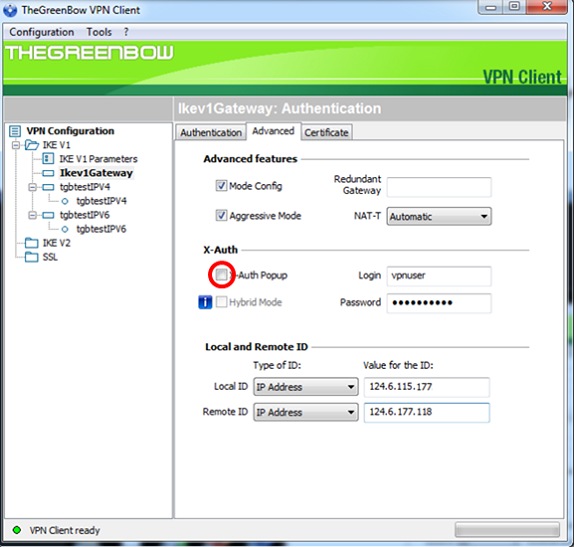
注意:在本例中,未选中X-Auth弹出窗口。
步骤12.在Login字段中输入您的用户名。这是为在VPN网关中创建用户组而配置的用户名。
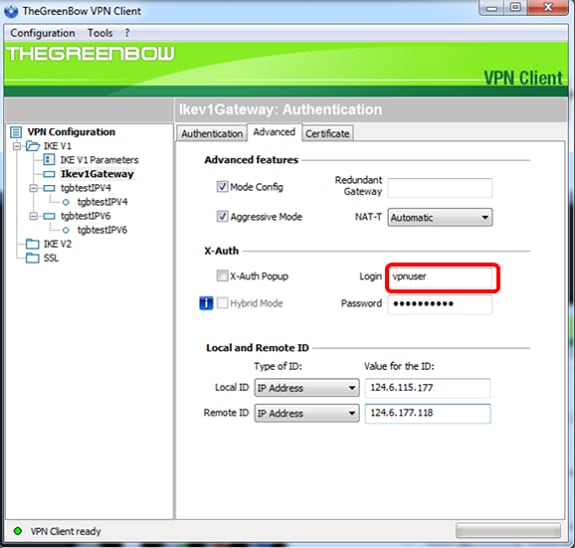
步骤13.在Password字段中输入密码。
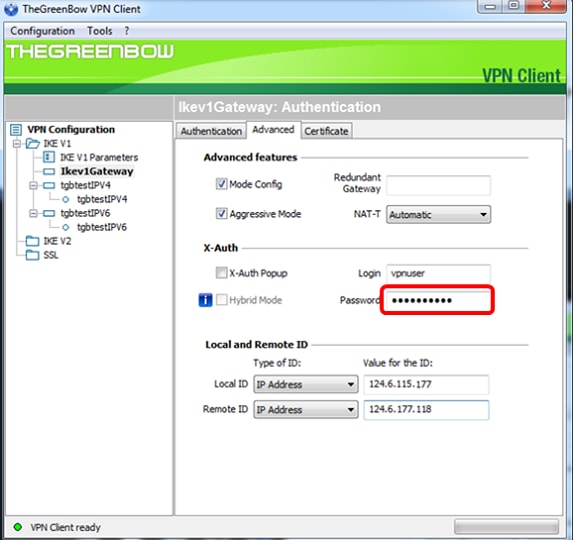
步骤14.在Local ID和Remote ID下,设置Local ID和Remote ID以匹配VPN网关的设置。
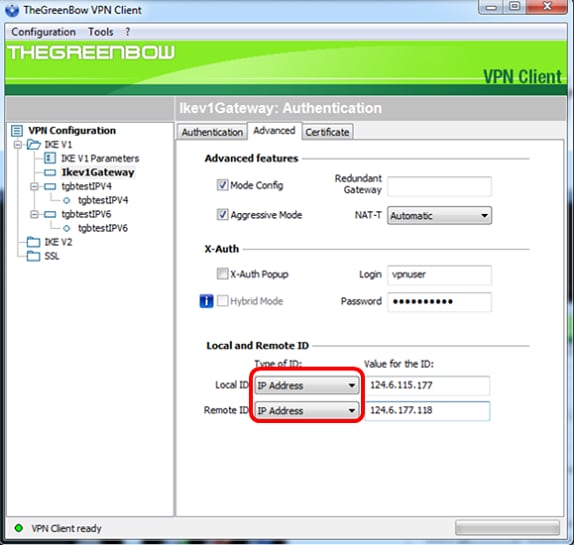
注意:在本例中,本地ID和远程ID均设置为IP地址以匹配RV34x VPN网关的设置。
步骤15.在ID的Value下,在各自的字段中输入本地ID和远程ID。
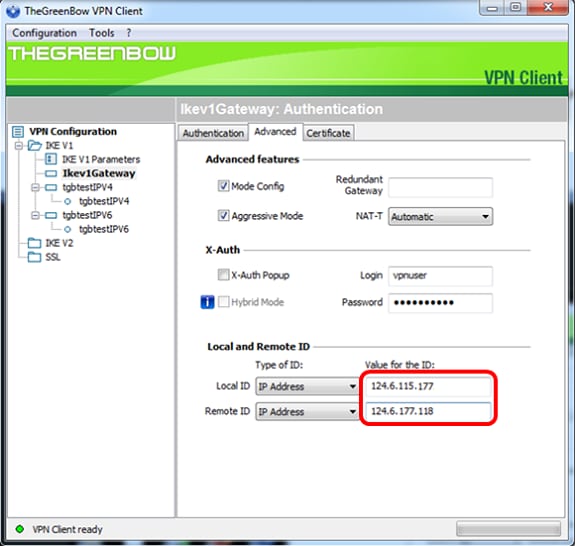
步骤16.单击Configuration > Save以保存设置。
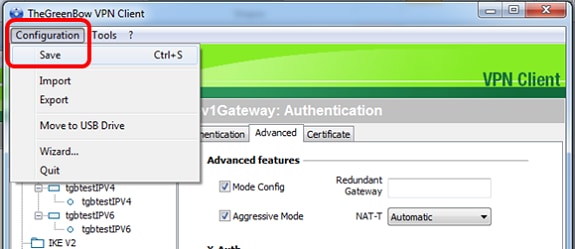
配置第2阶段设置
步骤1.右键单击Ikev1 Gateway。
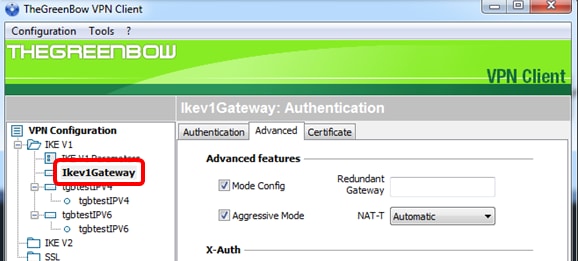
步骤2.选择新阶段2。

步骤3.单击IPsec选项卡。
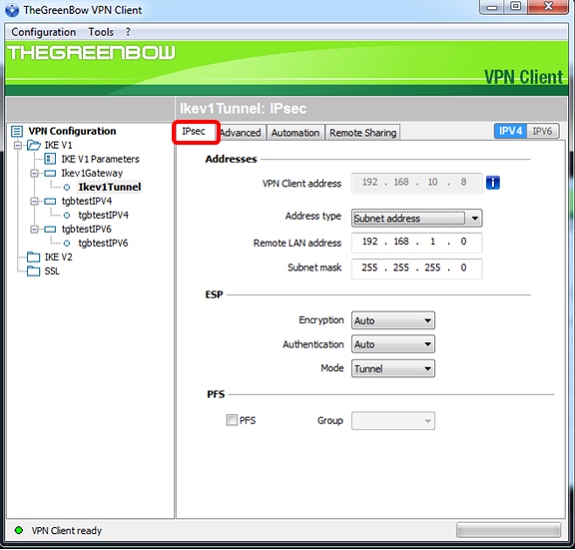
步骤4.从Address type(地址类型)下拉列表中选择VPN客户端可以访问的地址类型。
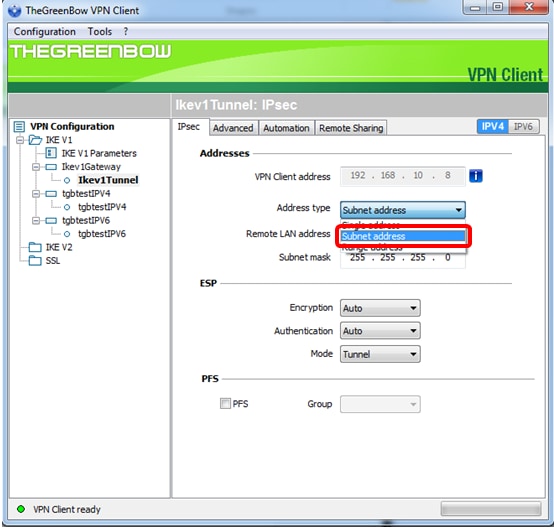
注意:在本例中,选择子网地址。
步骤5.在Remote LAN address字段中输入VPN隧道应访问的网络地址。
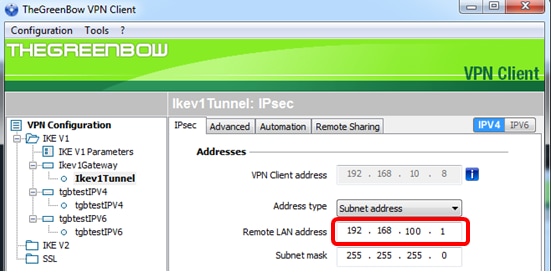
注意:在本例中,输入192.168.100.1。
步骤6.在“子网掩码”字段中输入远程网络的子网掩码。
注意:在本例中,输入255.255.255.0。
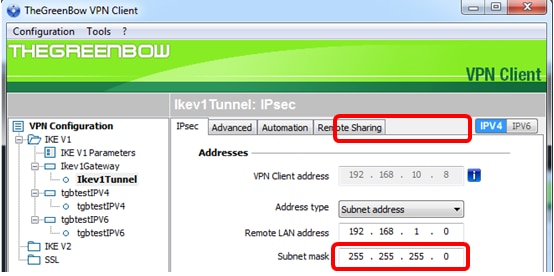
步骤7.在ESP下,设置Encryption、Authentication和Mode以匹配VPN网关的设置。
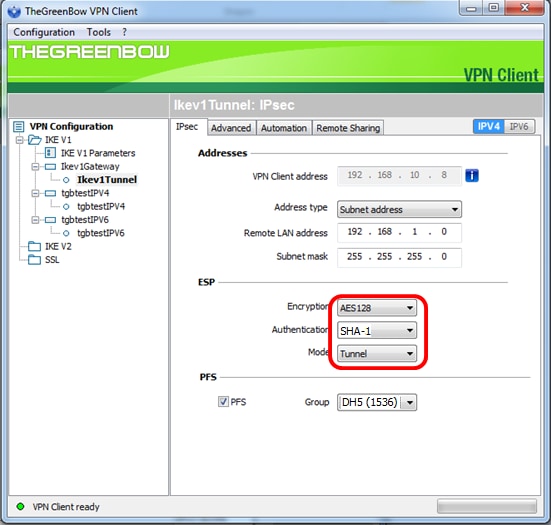
步骤8.(可选)在PFS下,选中PFS复选框以启用完全向前保密(PFS)。PFS生成用于加密会话的随机密钥。
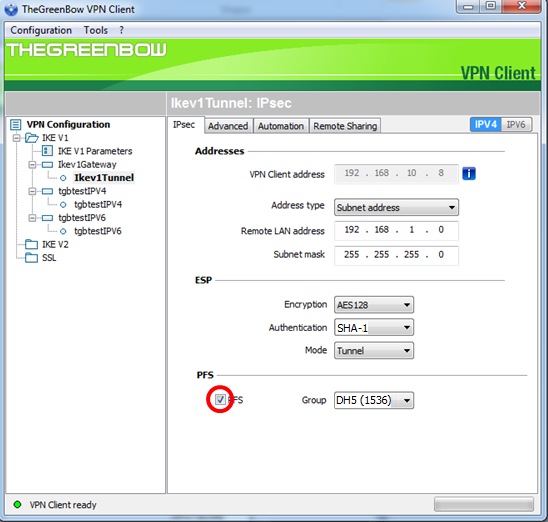
步骤9.从Group下拉列表中选择PFS组设置。
注意:在本例中,选择DH5(1536)以匹配路由器的DH组设置。
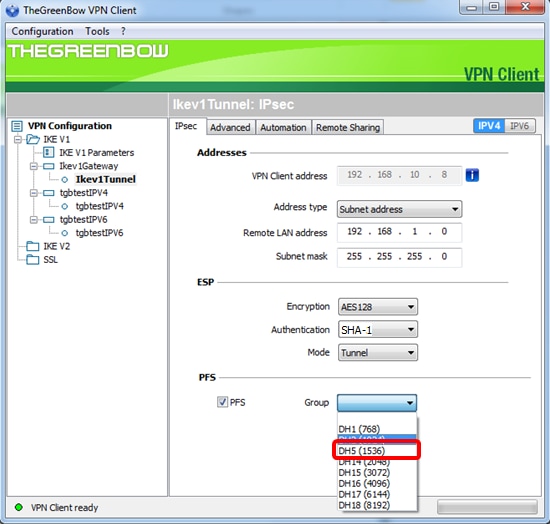
步骤10.右键单击Configuration并选择Save。
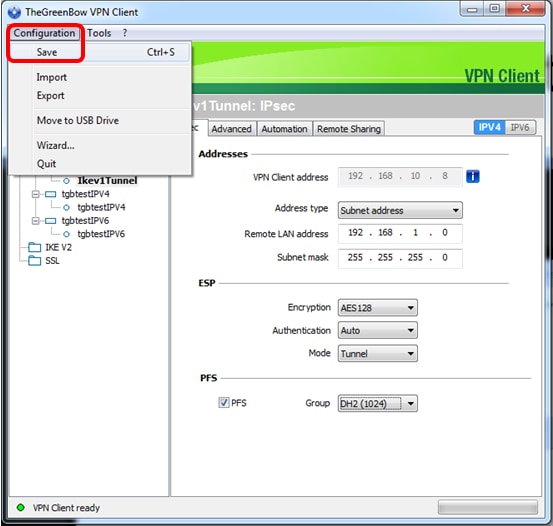
您现在应该已成功配置GreenBow VPN客户端,以通过VPN连接到RV34x系列路由器。
启动VPN连接
步骤1.右键单击TheGreenBow VPN Client,然后选择“以管理员身份运行”。
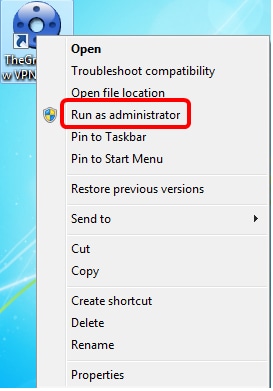
步骤2.选择需要使用的VPN连接,然后单击OPEN。VPN连接应自动启动。
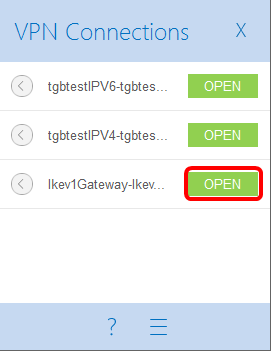
注意:在本例中,选择了已配置的Ikev1Gateway。
验证VPN状态
步骤1.登录VPN网关的基于Web的实用程序。
步骤2.选择Status and Statistics > VPN Status。
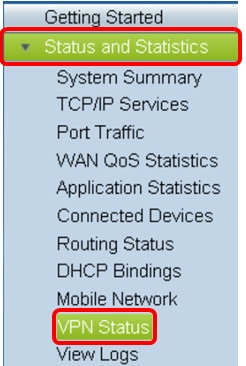
步骤3.在Client-to-Site Tunnel Status下,检查Connection Table的Connections列。
注意:在本例中,已建立一个VPN连接。
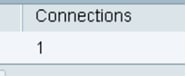
您现在应该已成功验证RV34x系列路由器上的VPN连接状态。GreenBow VPN客户端现在配置为通过VPN连接到路由器。
 反馈
反馈